Western Digital (WD) est connu pour sa fabrication de disques durs de qualité. Cependant, de nombreux utilisateurs rencontrent plusieurs problèmes tels que WD USB ou disque externe en lecture seule sur leurs ordinateurs Mac.
Ce guide propose trois solutions pratiques pour résoudre le problème. De plus, il couvre les différents symptômes et causes des problèmes de lecture seule du disque externe WD sur Mac. En suivant ce guide, vous pouvez apprendre à restaurer l'accès en lecture et en écriture à votre disque dur externe WD sur Mac.
| 🎯 Objectif : | Correction du disque dur externe WD affiché en lecture seule sur Mac |
| ⏳ Durée : | 4-5 minutes |
| 💻 MacOS compatibles : | macOS 14-10.13 |
| 🧰 Corrections et outils : | |
| 👨💻 Qui en a besoin : | Propriétaires de périphériques de stockage WD et autres appareils affichés en lecture seule sur Mac |
Erreur : Disque dur externe WD en lecture seule Mac
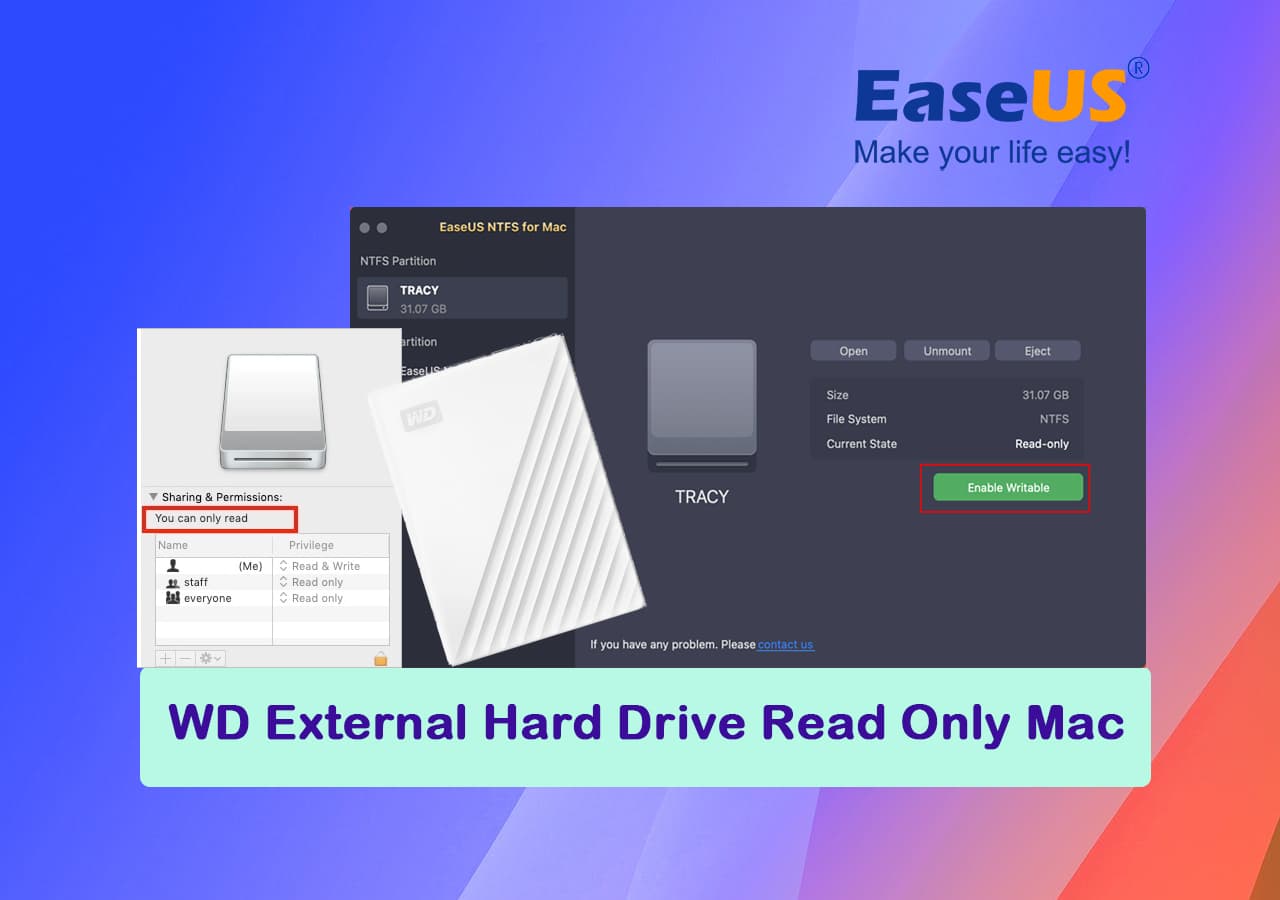
Les disques durs externes WD peuvent devenir inopinément en lecture seule sur un ordinateur Mac. Dans cette situation, vous pouvez rencontrer certains symptômes indiquant que votre disque externe présente une erreur de lecture seule. Par exemple, vous essayez d'ajouter, de supprimer ou de modifier les fichiers de votre disque externe WD, mais vous échouez. Voici la liste de quelques symptômes ou messages d'erreur :
- Le disque s'affiche en lecture seule dans Utilitaire de disque sur Mac
- Impossible d'ajouter des fichiers au disque dur externe WD sur Mac
- Échec de la suppression d'un fichier du lecteur
- Impossible de modifier les autorisations du système de fichiers
- Notifications indiquant que le disque externe est « en lecture seule, verrouillé ou protégé en écriture »
Si vous avez remarqué l'un des symptômes mentionnés ci-dessus, il est essentiel de comprendre qu'il peut y avoir plusieurs raisons derrière un disque dur externe WD en lecture seule. Parcourez la section suivante pour comprendre certaines des causes les plus courantes de ce problème.
Nous vous recommandons de changer immédiatement le port de connexion USB et de supprimer les virus et logiciels malveillants sur Mac avant de suivre les méthodes ci-dessous pour résoudre ce problème.
Correctif 1. Ajoutez un pilote NTFS à Mac pour réparer le pilote dur externe WD en lecture seule
Si votre disque dur externe WD dispose d'un système de fichiers NTFS, vous pouvez uniquement afficher le contenu, mais vous ne pouvez pas y accéder ni le modifier. Le disque dur affichera l'autorisation de lecture seule par défaut sur macOS et toutes vos opérations d'écriture seront refusées, telles que l'ajout, la suppression ou la modification de fichiers. Vous devrez utiliser un outil de gestion de disque NTFS pour Mac pour modifier les autorisations et rendre le lecteur accessible en écriture.
EaseUS NTFS For Mac est l'outil de gestion de disque NTFS le plus avancé et le plus convivial pour Mac. Il peut aider les utilisateurs à lire/écrire des disques formatés NTFS et non NTFS. Il est compatible avec toutes les versions de macOS et modifie facilement les autorisations sans limite d'écriture. Vous pouvez le télécharger et essayer son essai gratuit de 7 jours pour exécuter l'opération.
Étape 1: Lancez et activez EaseUS NTFS for Mac. Cliquez sur "J'ai déjà une licence" pour déverrouiller ce logiciel.

Étape 2: Connectez un lecteur NTFS au Mac, EaseUS NTFS for Mac détectera automatiquement l'appareil. Sélectionnez votre disque et vous verrez qu'il est actuellement marqué comme "Lecture seule". Cliquez sur "Activer l'écriture" pour ajouter des droits de lecture et d'écriture sur le disque.
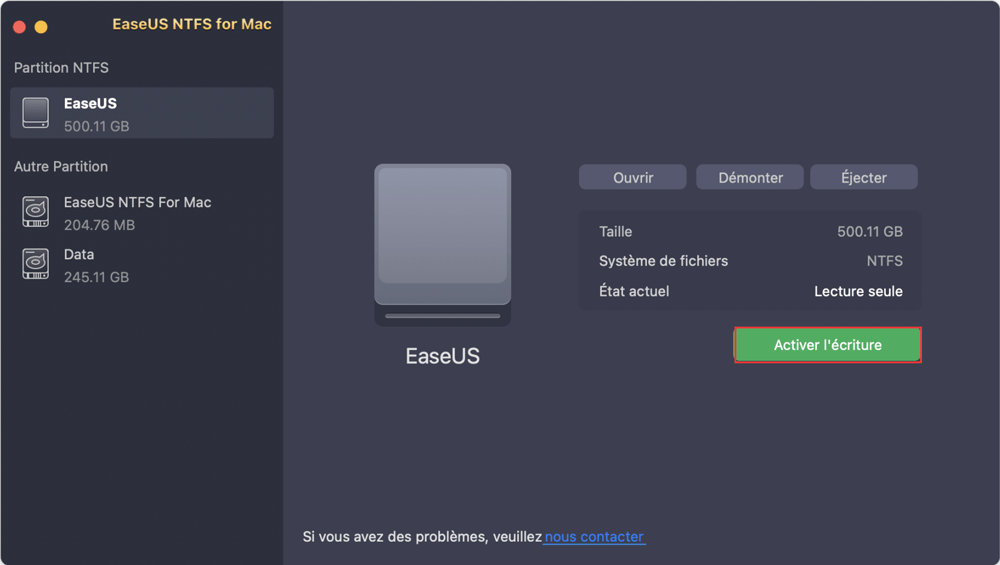
Étape 3: Lorsque l'état des disques NTFS devient "écriture", cliquez sur "Ouvrir". EaseUS NTFS for Mac ouvrira le disque NTFS sur Mac.
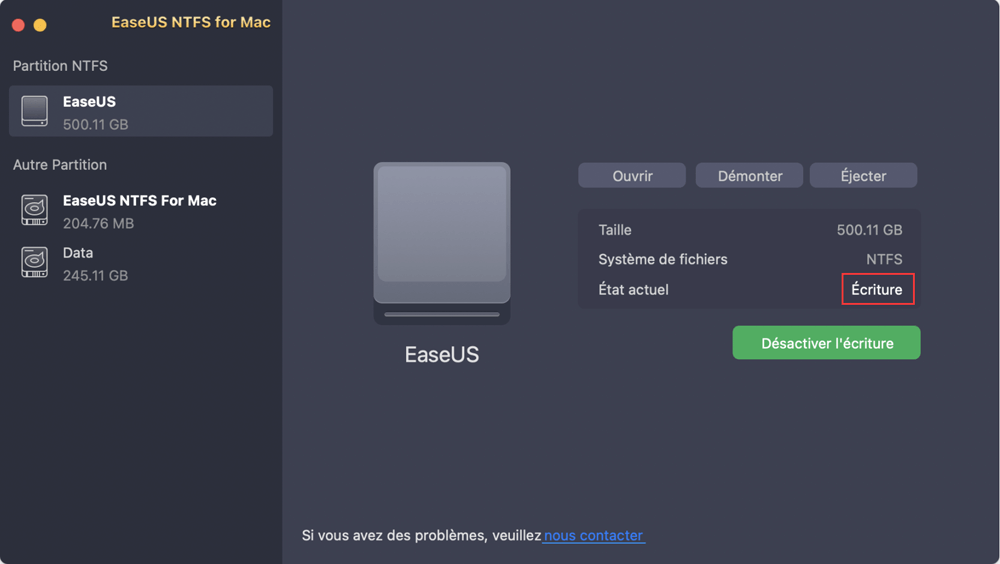
Étape 4. EaseUS NTFS for Mac ouvrira une fenêtre pour aider Mac à accéder au lecteur NTFS :
- Sélectionnez "Accès complet au disque", cliquez sur l'icône de verrouillage et entrez le mot de passe administrateur pour le déverrouiller.
- Sélectionnez les deux icônes de NTFS for Mac.
- Faites-les glisser vers la liste "Accès complet au disque".
- Cliquez sur « Quitter et restaurer » pour relancer EaseUS NTFS for Mac.
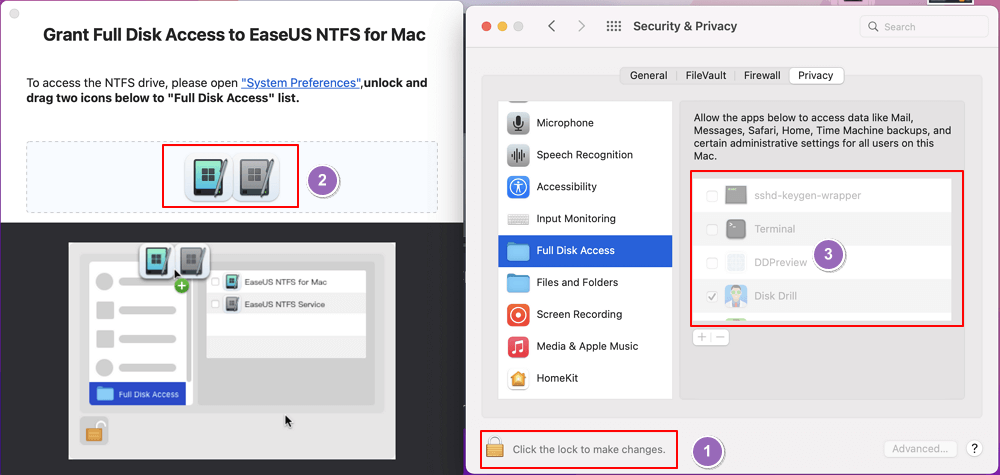
Étape 5: Lorsque EaseUS NTFS for Mac redémarre, vous pouvez alors ouvrir pour vérifier, lire, écrire et même modifier les données enregistrées sur le périphérique NTFS.
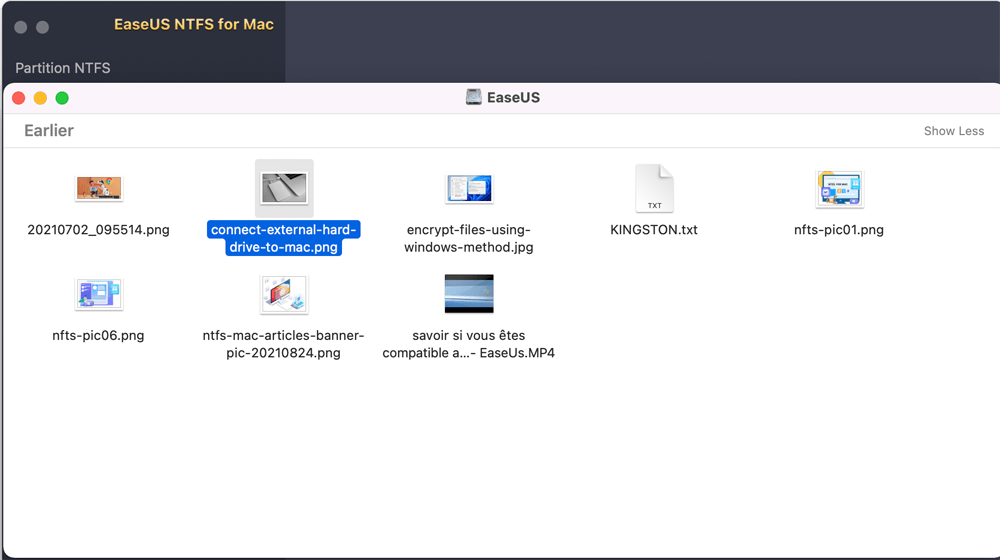
Si cette méthode vous a aidé de manière transparente à déverrouiller le disque dur externe WD en lecture seule et que votre contenu est intact, n'hésitez pas à partager cette excellente méthode pour aider davantage d'amis autour de vous en ligne :
Correctif 2. Activez l'autorisation de lecture et d'écriture pour résoudre le problème de lecture seule du disque dur externe WD
Si votre disque dur externe WD est limité à une autorisation de lecture seule, votre accès à l'écriture de données est refusé. Vous pouvez modifier les autorisations de lecture et d'écriture de votre lecteur en suivant les étapes indiquées :
Étape 1. Vérifiez si le disque dur externe WD est correctement connecté à votre Mac.
Étape 2. Recherchez et cliquez avec le bouton droit sur l'icône du lecteur WD sur le bureau et sélectionnez l'option Obtenir des informations.
Étape 3. Cliquez pour développer l'option « Partage et autorisations » et vérifiez si votre disque est autorisé en lecture seule.

Suivez l'étape suivante pour modifier l'autorisation si vous voyez le message « Vous ne pouvez lire ».
Étape 4. Sélectionnez l'icône de verrouillage dans le coin droit et insérez votre nom d'utilisateur et votre mot de passe.
Étape 5. Cochez la case « Ignorer la propriété sur ce volume » et cliquez sur l' icône d'engrenage.
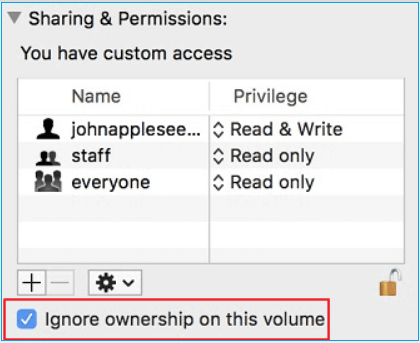
Étape 6. Cliquez sur l'option « Appliquer aux éléments joints… » et appuyez sur « OK » pour confirmer vos informations.
Étape 7. Accédez à la colonne « Privilège » et sélectionnez « Lire et écrire ».
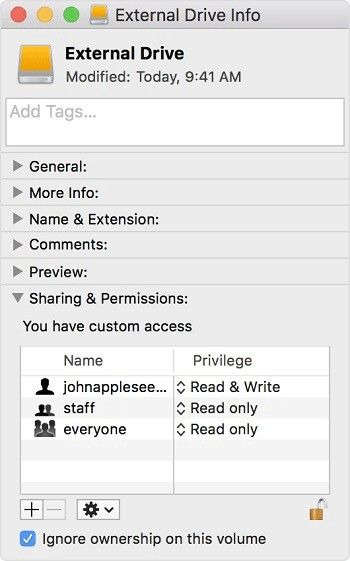
Étape 8. Cliquez sur OK pour vérifier vos modifications, accédez à la colonne Privilège et choisissez Lire et écrire.
Vérifiez si le problème du disque dur externe WD en lecture seule sur Mac est résolu.
Correctif 3. Exécutez S.O.S sur un disque dur externe WD corrompu de lecture seule à utilisable
D'autres scénarios contribuant à l'erreur de lecture seule du disque dur externe WD peuvent être un disque dur corrompu/endommagé ou contenant des secteurs défectueux. Si aucune des méthodes précédentes ne fonctionne, vous pouvez résoudre le problème et le réparer à l'aide de l'Utilitaire de disque. Les étapes suivantes vous guideront pour ramener votre lecteur à la normale :
Étape 1. Connectez votre disque externe WD à votre Mac et ouvrez le menu principal.
Étape 2. Accédez à Application, sélectionnez Utilitaires et double-cliquez sur Utilitaire de disque. OU appuyez sur les touches « Commande + Espace », tapez « Utilitaire de disque » et appuyez sur Entrée.
Étape 3. Sélectionnez le lecteur que vous souhaitez réparer.
Étape 4. Cliquez sur « S.O.S » dans la barre de menu supérieure. Vous rencontrerez pour réparer la boîte de dialogue.
Étape 5. Cliquez sur le bouton Exécuter pour exécuter « S.O.S » et attendez la fin du processus de réparation.
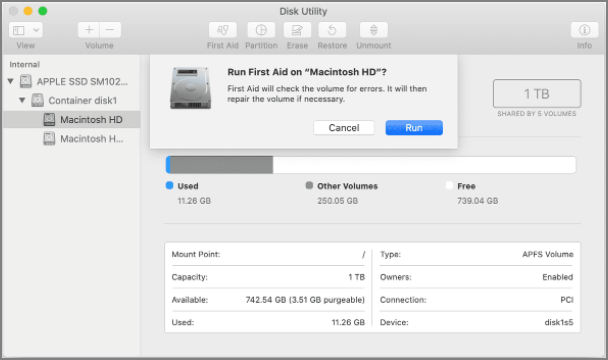
Étape 6. Une fois le processus terminé, appuyez sur le bouton Terminé.
Après cela, vous pouvez voir si le disque est accessible ou non, vous pouvez vous référer à ce guide pour obtenir de l'aide :

Comment formater un disque dur externe sous Mac Guide 2024
Sur cette page, nous expliquerons quand devez-vous formater un disque dur externe et vous montrerons le processus complet de formatage sous Mac Monterey, Big Sur, Catalina, etc. Lire la suite >>
Si toutes les méthodes mentionnées ci-dessus résolvent l'erreur de lecture seule sur votre disque WD, il n'y a aucune raison de s'inquiéter. Cependant, si le problème persiste, il existe probablement de graves problèmes avec votre disque. Nous vous recommandons de faire appel aux services de réparation d'un fabricant certifié.
Causes du disque dur externe WD en lecture seule et conseils pour éviter ce problème sur Mac
Consultez la liste pour connaître toutes les raisons possibles pour lesquelles le disque dur externe WD s'affiche en lecture seule sur Mac et comment éviter ou empêcher efficacement que ce problème ne se produise sur votre appareil :
| Causes du disque externe WD en lecture seule | Conseils pour éviter le lecteur externe WD en lecture seule |
|
|
Conclusion
Nous espérons que ces informations vous aideront à comprendre et à résoudre le problème de lecture seule de votre disque externe WD. Suivez simplement les étapes fournies dans chaque méthode et rendez votre lecteur à nouveau accessible en écriture. De plus, il est important de garantir un système de fichiers NTFS sain sur votre disque dur et compatible avec votre Mac. Pour ce faire, nous vous recommandons fortement d'utiliser EaseUS NTFS pour Mac. Ce logiciel peut permettre à votre macOS de lire et d'écrire des fichiers sur un lecteur au format NTFS sans aucune limitation ni restriction.
Nous espérons que cet article continuera à être une ressource utile pour vous à l'avenir.
FAQ sur le problème de lecture seule du disque dur externe WD sur Mac
Si vous avez d'autres questions ou rencontrez des problèmes persistants concernant le problème de lecture seule du disque dur externe WD sur Mac, vous pouvez demander des conseils supplémentaires dans cette section FAQ.
1. Que faire si le disque dur externe WD s'affiche en lecture seule sous Windows 10 ?
Suivez les étapes indiquées pour résoudre le problème :
Étape 1 : Ouvrez « Ce PC » et cliquez avec le bouton droit sur le lecteur présentant le problème de lecture seule.
Étape 2 : Sélectionnez « Propriétés », puis cliquez sur l'onglet Sécurité.
Étape 3 : Recherchez la colonne « Autoriser » et cochez l'option « Lire et écrire ».
Étape 4 : Cliquez sur « Appliquer » pour enregistrer les modifications.
2. Pourquoi mon disque dur externe WD Elements est-il en lecture seule sur Mac ?
Dans le cas où votre disque dur externe est en lecture seule sur Mac en raison de son système de fichiers NTFS. Vous pouvez résoudre le problème en reformatant l'appareil sur un système de fichiers compatible avec macOS à l'aide de l'utilitaire de disque Mac.
3. Comment réparer WD My Passport ne me permet pas d'ajouter des fichiers sur Mac.
Il existe quelques solutions de bricolage que vous pouvez utiliser pour résoudre le problème, notamment :
- Reformater le disque externe
- Modifiez ou ignorez les autorisations sur le disque externe.
- Modifiez l'autorisation du disque en "Lecture et écriture".
4. Pourquoi le disque dur externe est-il en lecture seule sur Mac ?
Il peut y avoir les raisons suivantes :
- Votre disque est vide
- Erreurs du système de fichiers
- L'autorisation est ignorée
- Disque dur pris en charge par NTFS
- Un dysfonctionnement matériel ou être endommagé
